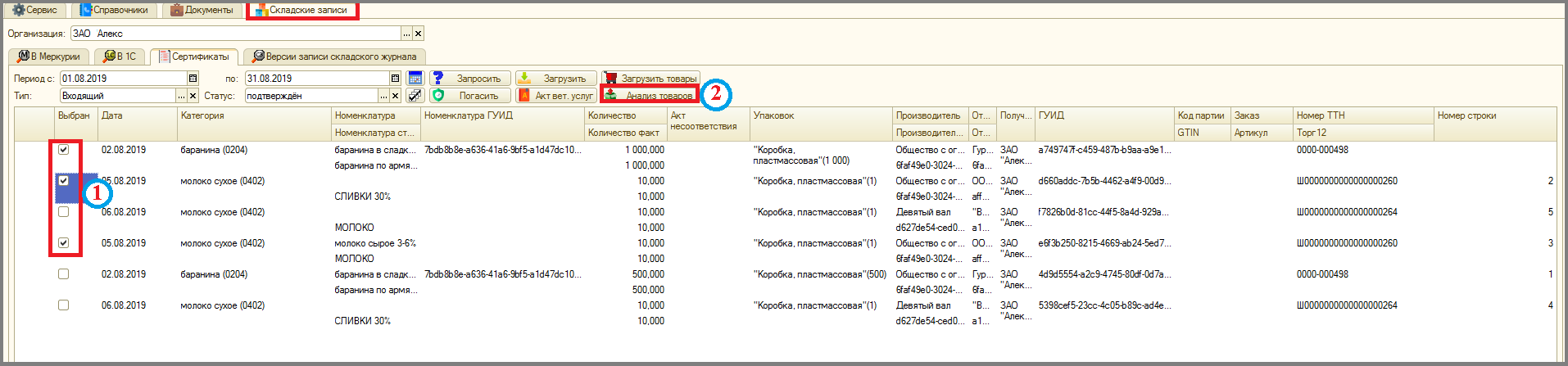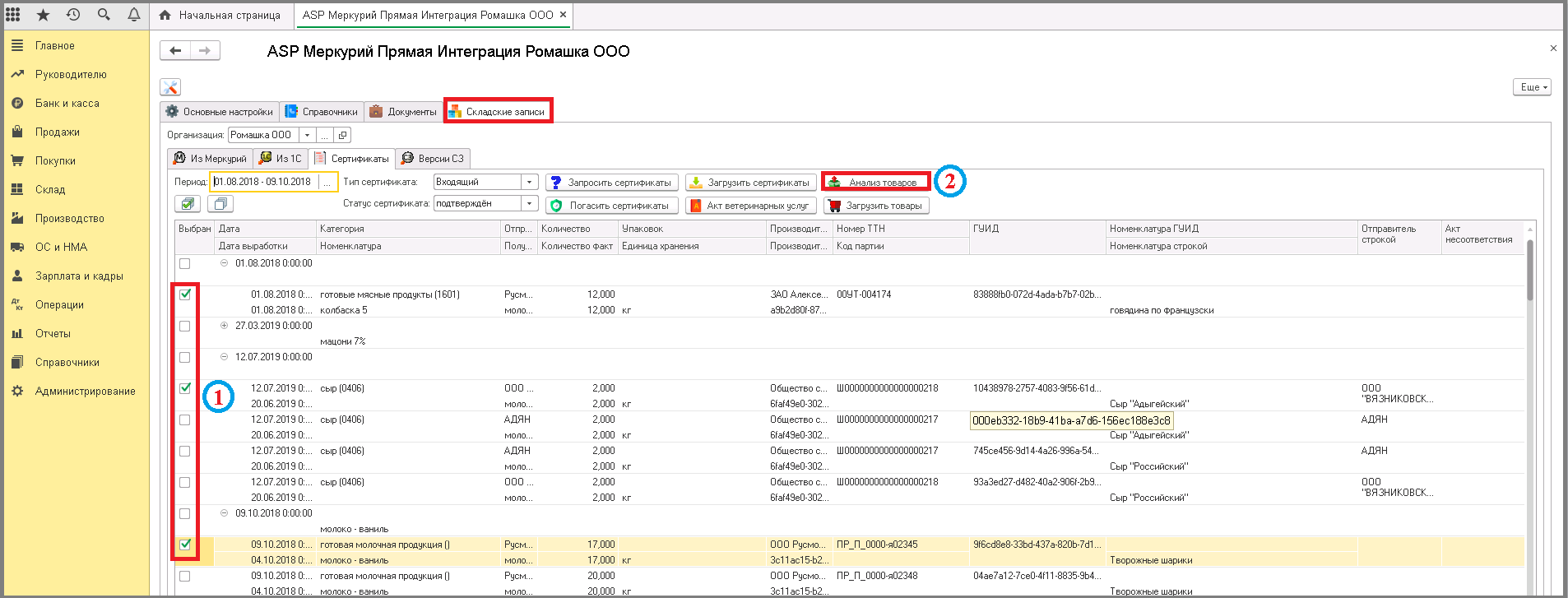Это старая версия документа.
Анализ товаров на вкладке "Складские записи" в разделе "Сертификаты"
Обычные формы
- Перейти на вкладку «Складские записи».
- Убедится что поле «Организация» заполнено верно.
- Зайти в раздел «Сертификаты».
- Установить период, за который будет осуществлять работа с сертификатами.
- Заполнить поля «Тип» и «Статус» (Например, «Входящий»/«подтвержден»).
- Нажать кнопку «Запросить» ⇒ Ниже в табличной части отобразятся сертификаты, в соответствии заданным фильтрам.
- Сертификаты при желании можно сгруппировать или просто выделить галочками те, по которым будет проводится анализ товаров. Только при условии, что номенклатура сопоставлена произойдет анализ товаров, в противном случае появится сообщение: «Не выбрано сертификатов с сопоставленной номенклатурой».
- Нажать кнопку «Анализ товаров».
Автоматически произойдет переход на вкладку «Справочники» в раздел «Товары» и отобразятся товары с сопоставленной номенклатурой.
Управляемые формы
- Перейти на вкладку «Складские записи».
- Убедится что поле «Организация» заполнено верно.
- Зайти в раздел «Сертификаты».
- Установить период, за который будет осуществлять работа с сертификатами.
- Заполнить поля «Тип сертификата» и «Статус сертификата» (Например, «Входящий»/«подтвержден»).
- Нажать кнопку «Запросить сертификаты» ⇒ Ниже в табличной части отобразятся сертификаты, в соответствии заданным фильтрам.
- Сертификаты при желании можно сгруппировать или просто выделить галочками те, по которым будет проводится анализ товаров. Только при условии, что номенклатура сопоставлена произойдет анализ товаров, в противном случае появится сообщение: «Не выбрано сертификатов с сопоставленной номенклатурой».
- Нажать кнопку «Анализ товаров».
Автоматически произойдет переход на вкладку «Справочники» в раздел «Товар» и отобразятся товары с сопоставленной номенклатурой.